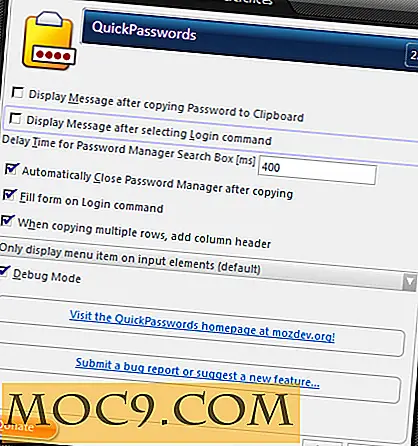Sådan aktiveres Picture-in-Picture-tilstand til Netflix på MacOS Sierra
Med MacOS Sierra Apple inkluderet en ny funktion: Picture-in-Picture. Med denne funktion kan du "pin" eller "flyde" et videovindue over alle dine andre vinduer, så det bliver permanent synligt. Hvis du kan lide at se videoer, mens du arbejder, kan dette være en god funktion. Der er kun to problemer: det virker kun i Safari, og det fungerer som standard ikke med Netflix.
Ved hjælp af en Safari-browserudvidelse kan vi få den ægte Picture-in-Picture-tilstand til at fungere problemfrit med Netflix. Desværre er vi fast med Safari. Selvom det er muligt at efterligne Picture-in-Picture-funktionalitet med en Chrome-udvidelse, er det ikke det samme. Pop-up-vinduets udseende er næsten ikke så slidt, da du rent faktisk bare kører et meget lille Chrome-vindue, og nogle af funktionaliteten er forkortet.
Download PiPifier Extension for Safari
For det første downloader vi en app kaldet PiPifier . PiPifier er i det væsentlige en Safari-udvidelse, der muliggør Picture-in-Picture-tilstand til "næsten alle" HTML5-videoer på internettet.
1. PiPifer er ikke tilgængelig i Safari Extension Gallery, men du kan downloade det fra Mac App Store.

2. Når du har installeret PiPifier, skal du finde programmet i mappen Programmer og starte det.

3. Du vil se et pop-up vindue med nogle trin at følge, som også er dupliceret her. Du kan faktisk gå videre og lukke dette vindue - PiPifier fortsætter med at køre i baggrunden. Du skal ikke starte programmet igen, før du genstarter computeren.

4. Åbn Safari, og åbn derefter Safari's "Preferences ..." menu.

5. På fanen Udvidelser skal du finde ikonet "PiPifier Button" i sidepanelet.

6. Marker afkrydsningsfeltet ud for PiPifier-ikonet. Dette vil aktivere applikationen og lade den fungere med browseren.

Brug PiPifier til Picture-in-Picture med Netflix
Når PiPifier-udvidelsen er installeret, skal vi kunne "pope ud" nogle Netflix-videoer. Dette vil "flyde" et vindue indeholdende vores video over alle andre vinduer, hvilket gør det permanent synligt (indtil afskediget, alligevel). Du bliver nødt til at holde det oprindelige vindue åbent, men du kan minimere det i din Dock for at holde skærmen fra at blive for rod.
1. Naviger til Netflix.com i Safari.
2. Start med at afspille en video.
3. Klik på PiPifier-knappen i Netflix-kontrollinjen. Du kan finde knappen mellem titlen på den video, du ser og volumenikonet.

4. Videoen springer automatisk ud i Picture-in-Picture-tilstand. Som standard fastgøres videoen til det øverste højre hjørne af skærmen, men du kan trække det overalt på skærmen. Du kan også ændre størrelsen på vinduet ved at trække rundt på kanterne.

5. For at returnere videoen til dets overordnede vindue skal du svæve over vinduet Billede-i-billede og klikke på PiPifier-ikonet nederst i vinduet ved siden af pause-knappen.

Konklusion
Du kan bruge PiPifier-programmet til at udvide den indbyggede funktionalitet i MacOS Sierra's Picture-in-Picture-funktion til også at håndtere Netflix-videoer. Ansøgningen skal også fungere sammen med en anden kilde til HTML5-video, som Plex eller Hulu, men det er ikke helt pålideligt på disse fronter. Udvidelsen ser imidlertid ud til at fungere fejlfrit med Netflix, og det er en fantastisk måde at forbedre din multitasking oplevelse på.